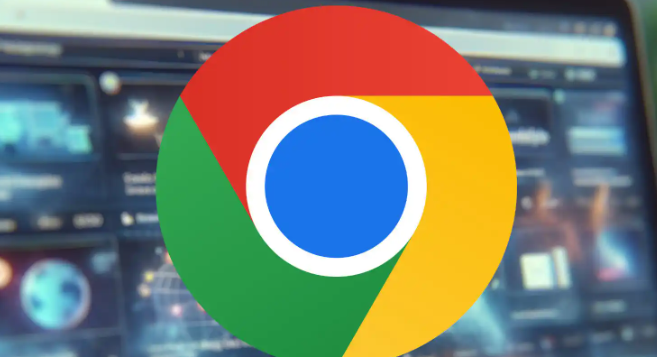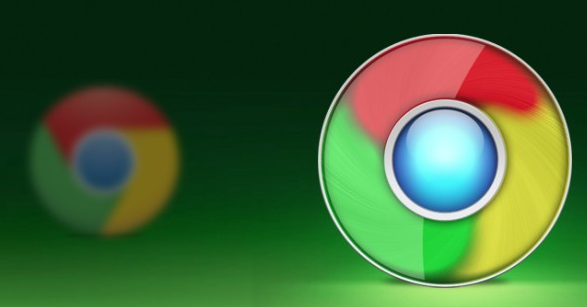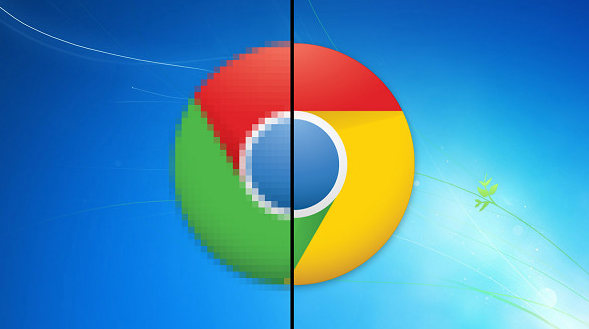谷歌浏览器下载链接点击无响应处理方案

检查网络连接
1. 确认网络状态:确保设备已正常连接到网络,可以尝试打开其他网页或使用其他网络应用,如在线视频、即时通讯工具等,来判断网络是否正常。若其他应用也无法正常使用,可能是网络故障,需要重启路由器或联系网络服务提供商解决。
2. 检查代理设置:如果使用了代理服务器,可能会导致下载链接无法响应。进入浏览器设置,查看代理设置是否正确,尝试暂时关闭代理,然后再次点击下载链接。
清除浏览器缓存和Cookie
1. 进入设置页面:点击右上角的三个点,选择“设置”选项。
2. 查找清除选项:在设置页面中,找到“隐私设置和安全性”板块,点击“清除浏览数据”。
3. 选择清除内容:在弹出的窗口中,选择要清除的数据类型,包括缓存的图片和文件、Cookie及其他网站数据等,可以选择全部清除,也可以根据需要选择特定时间范围的数据进行清除。
4. 开始清除:点击“清除数据”按钮,等待浏览器完成数据清除过程,然后重新尝试点击下载链接。
检查下载设置
1. 进入设置页面:同样点击右上角的三个点,选择“设置”选项。
2. 查找下载设置:在设置页面中,左侧菜单中找到“高级”选项,点击进入后,在“下载内容”部分查看相关设置。
3. 确认设置正确:确保“下载前询问每个文件的保存位置”和“继续中断的下载”等选项已勾选或根据个人需求进行适当调整。
禁用浏览器扩展程序
1. 进入扩展程序管理页面:点击右上角的三个点,选择“更多工具”,再点击“扩展程序”。
2. 逐一禁用扩展程序:在扩展程序页面中,逐个禁用已安装的扩展程序,尤其是与下载功能相关的扩展程序,如下载管理器等。禁用方法是点击扩展程序下方的“开关”按钮,将其切换为关闭状态。
3. 测试下载链接:完成禁用操作后,重新打开浏览器,再次点击下载链接,看是否能够正常响应。如果可以正常下载,说明是某个扩展程序导致了问题,可逐一启用扩展程序,找出具体是哪个扩展程序引起的故障,然后根据情况选择删除或更换该扩展程序。
更新或重新安装谷歌浏览器
1. 检查更新:点击右上角的三个点,选择“帮助”,再点击“关于Google Chrome”,浏览器会自动检查是否有可用的更新,如果有,会提示用户进行更新,按照提示完成更新操作即可。
2. 重新安装:如果更新后问题仍然存在,可以考虑卸载当前的谷歌浏览器,然后重新从官方网站下载安装最新版本的浏览器。在卸载之前,建议备份浏览器中的书签、历史记录等重要数据,以免丢失。